Ваша корзина
Товар
Количество
Сумма
Предпродажная подготовка компьютера Mac и удаление информации
Перед продажей MacBook, его необходимо подготовить, чтобы Ваша информация не попала в чужие руки. Для многих пользователей удаление информации и переустановка ОС кажется чем-то очень сложным и неподвластным для них. Но это им только кажется. На самом деле эти операции не требуют специальных знаний или серьезного вмешательства. Все что вам потребуется – это выполнить 3 шага, перечисленных ниже.
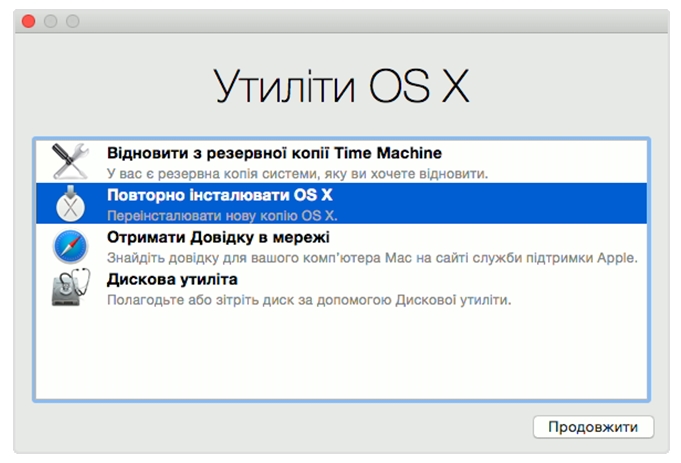
Отмена авторизации в iTunes и отключение сервисов Apple.
Создание резервной копии в утилите Time Machine Переформатирование HDD и переустановка OS X
Теперь давайте рассмотрим каждый шаг подробнее.
Отмена авторизации в iTunes и отключение сервисов Apple. Контент из iTunes можно скачать на 5 устройств. И если вы не отмените авторизацию в iTunes, то при передаче Вашего MacBook вы потеряете один из слотов. Его можно будет вернуть, сделав сброс авторизированных устройств. Но делать это можно только 1 раз в год. Поэтому отменить авторизацию лучше перед передачей устройства другому владельцу. Для этого зайдите в iTunes, нажмите Alt, в выпавшем меню выберите «Магазин», потом «Деавторизовать этот компьютер» и введите данные аккаунта iTunes Store и AppStore. Теперь отключим iCloud. Открываем «меню Apple» - системные настройки» - «iCloud» - выключить «найти Mac» - и наконец «выйти из iCloud». Если у Вас ОС OS X 10.8 или более поздняя – выйдите из iMassege.
Создание резервной копии в утилите Time Machine
Для того, чтобы сохранить все данные с вашего MacBook и в дальнейшем перенести их на другое устройство Mac и это не вызвало у Вас лишних проблем, лучше всего воспользоваться утилитой Time Machine. Для этого вам понадобиться внешний жесткий диск, Thunderbolt, FireWire, сетевой диск, AirPort Time Capsule или подобное устройство. На этом самом устройстве и необходимо сохранить резервную копию, выбрав его в настройках Time Machine как резервный диск. Объем свободной памяти накопителя должен быть чуть больше, чем занято у вас на MacBook. Подключив внешний накопитель к MacBook, приступим к созданию резервной копии. Для этого в запущенной утилите Time Machine откройте -«системные настройки» - «параметры». В выпавшем окне добавьте файлы, которые надо исключить из копирования, т.е. те, что Вам не нужны.
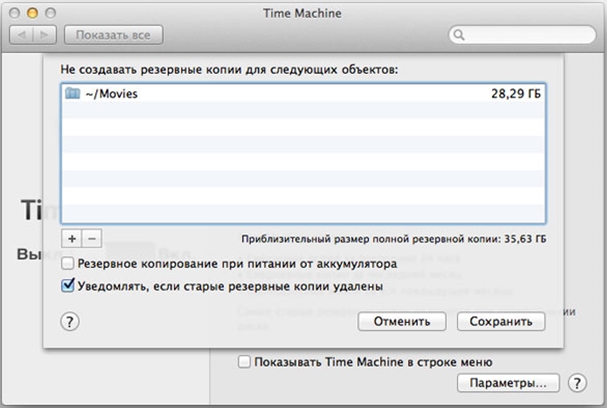
После зайдите -«настройки» - «Выбрать резервный диск» - (здесь надо указать внешний накопитель, на который мы будем сохранять копию. Если есть потребность можно включить шифрование копии) – «исп. диск»
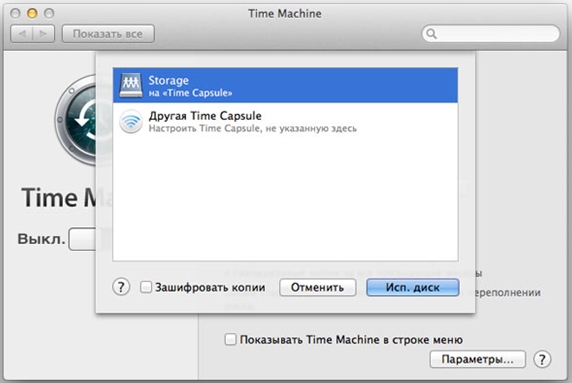
Теперь надо активировать значок в трее и кликнуть «создать резервную копию сейчас».
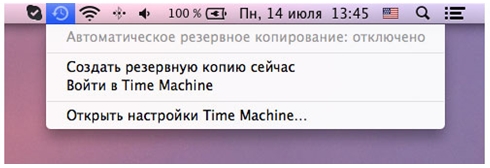
И теперь осталось только дождаться окончания создания копии.
Переформатирование HDD и переустановка OS X
Убедитесь в том, что предыдущие шаги выполнены в полной мере, поставьте Mac на зарядку и приступайте к переустановке OS X. Перезагрузите MacBook, когда прозвучит сигнал запуска зажмите клавиши «Command» и «R» (для восстановления первоначальной для вашего Mac версии OS X удерживайте «Command» + «Option» + «R») и не отпускайте до появления логотип Apple.
Подключите MacBook к интернету
В окне «Восстановление» откройте «Дисковая утилита» - выберите раздел который надо очистить – откройте вкладку «Стереть» - выберите параметры безопасности и способ очистки если это необходимо – «формат» - «Mac OS Extended» - введите новое имя диска – «стереть». После того как диск будет очищен закройте «Дисковую утилиту». Затем «Переустановить OS X» - и следуйте инструкциям. Когда переустановка закончится, Ваш MacBook перезагрузится и покажет экран приветствия с предложением выбрать регион. Здесь Вам не надо ничего выбирать и настраивать - это сделает новый владелец MacBook. Мы просто выключаем устройство комбинацией клавиш «Command» + «Q». Теперь смело можете передать компьютер новому пользователю.


























